大家都知道 , 飞鸽传书在局域网中的作用是非常巨大的 , 合理的配置飞鸽传书 , 可以让局域网内传输速度与网卡标称传输速度一致 , 这个功能够吸引人吧 , 平时想要在局域网中传一部几个G的电影 , 需要很时间 , 甚至半个小时以上 , 但使用飞鸽传书可能仅仅需要几分钟便传输完毕了 。 接下来小编将讲解飞鸽传书怎么用 , 飞鸽传书的详细用法;
软件下载:飞鸽传书ipmsg2007绿色版
首先 , 假如觉得配置IP地址很麻烦 , 你完全可以尝试先使用“自动获得IP地址” , 配置计算机工作组 , 将局域网内的计算机设置为统一的工作组 (如:WORKGROUP) , 配置工作组的方法:右键点击“我的电脑” , 选择“属性” , 点击“计算机名”选项卡 , 点击右下角的“更改”即可 , 更改成功后点击“确定”退出 , 如下图所示 。

文章插图

文章插图

文章插图

文章插图
下载安装飞鸽传书软件 , 如下图红圈中所示 , 双击“Setup”安装 。 打开需要传输文件的计算机上飞鸽传书 , 就像打开QQ一样

文章插图

文章插图
点击“刷新”按钮刷新在线电脑 , 选择需要接收的电脑 , 将传输的文件拖拽至图示的空白处 , 最后点击“发送”即可;
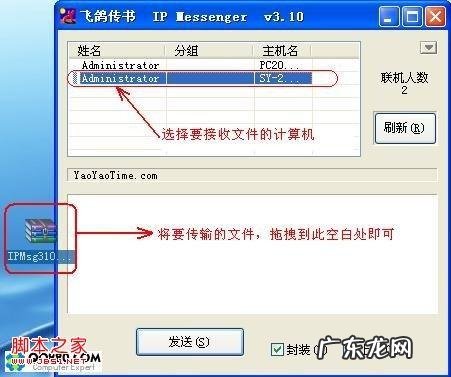
文章插图
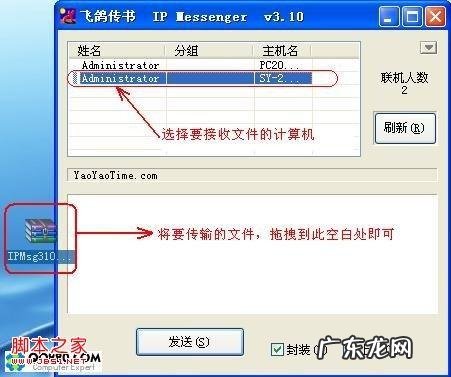
文章插图

文章插图

文章插图
另一台电脑接收到了文件信息 , 选择“打开信封”后 , 单击传输过来的文件名(如图) , 选择存放位置 , 点击“确定”后开始接收 , 现在你可以体验飞鸽传书的传输速度了 , 是不是非常的快 , 直到文件传输完毕!

文章插图

文章插图

文章插图

文章插图
【局域网中如何使用飞鸽传书提高文件数据传输速度】 网友总结:要解决飞鸽传书怎么用的问题你仅仅需要阅读本文 , 学会使用飞鸽传书后 , 局域网内文件数据传输会变得非常的迅捷!
特别声明:本站内容均来自网友提供或互联网,仅供参考,请勿用于商业和其他非法用途。如果侵犯了您的权益请与我们联系,我们将在24小时内删除。
